Optionen Administrator, Stechuhr
|
Diese Version von Time-Organizer wird nicht mehr weiterentwickelt! Seit Oktober 2015 gibt es eine komplett neu entwickelte Version vom Time-Organizer. Sofern Sie noch die "alte" Version (Version 15.xx oder älter) einsetzen, wenden Sie sich bitte an unseren Support um ein Update auf die aktuelle Version einzuspielen. In dieser veralteten Version sind keine Fehlerbereinigungen mehr möglich! Die Beschreibung der aktuellen Version können Sie sich hier anschauen. |
Hier können Sie allgemeine Einstellungen für das "Verhalten" beim Buchen von Zeiten per PC vornehmen.
Diese Optionen sind für alle Mitarbeiter gültig und können nur von Administratoren eingestellt werden!
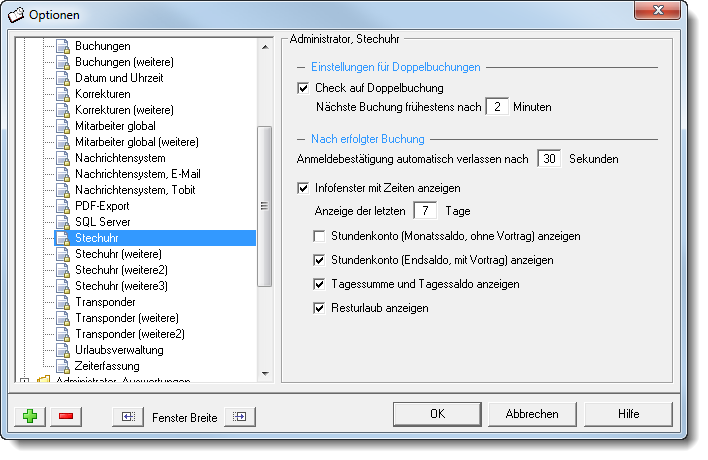
Um Fehler durch Doppelbuchungen am Stechuhr-PC zu vermeiden, können Sie den Check auf Doppelbuchungen aktivieren. Es wird dann im angegebenen Zeitraum nur eine Buchung als gültige Buchung zugelassen.
So lassen sich versehentliche Doppelbuchungen durch mehrmaliges an-/abmelden am Stechuhr-PC vermeiden.
|
Check auf Doppelbuchung durchführen |
|
Check auf nicht Doppelbuchung durchführen |
|
Nächste Buchung frühestens Die Zeitdifferenz zwischen zwei Buchungen für einen (bestimmten) Mitarbeiter muss mindestens die hier eingegebene Dauer in Minuten betragen, um als gültige Buchung akzeptiert zu werden. Ein sinnvoller Wert wäre 2 Minuten. Bei 1 Minute könnte es passieren, dass der Check nicht ordnungsgemäß arbeitet (von 7:59:59 bis 8:00:00 wäre eine Differenz von 1 Minute, obwohl nur 1 Sekunde vergangen ist). |
Anmeldebestätigung automatisch verlassen nach xx Sekunden
Diese Einstellung ist beim Betrieb eines PC als Stechuhr-PC von Bedeutung.
Hinterlegen Sie, wie lange die Bestätigungsmeldung nach erfolgter An- oder Abmeldung maximal angezeigt werden soll. Nach dieser Zeit (in Sekunden) steht der Bildschirm automatisch wieder für die Eingabe von Buchungen zur Verfügung. (Es kann selbstverständlich auch vorher mit der WEITER Taste der Bildschirm verlassen werden).
Somit ist gewährleistet, dass immer das gewohnte Bild am Stechuhr-PC sichtbar ist, und neue Mitarbeiter nicht evtl. verwirrt bzw. überfordert sind.
Infofenster mit Zeiten anzeigen
Soll an der Stechuhr nach der Buchung ein Infofenster mit verschiedenen Informationen angezeigt werden?
|
Infofenster anzeigen |
|
Infofenster nicht anzeigen |
|
Anzeige der letzten xx Tage im Infofenster Sie können im Infofenster, das nach erfolgter Buchung an der Stechuhr erscheint, zusätzlich die An- und Abmeldungen der letzten Tage mit ausgeben lassen. Geben Sie die Anzahl der gewünschten Tage ein. Möchten Sie nur die Daten des aktuellen Tages anzeigen lassen, geben Sie bitte eine '0' ein. |
||||
|
Stundenkonto (Monatssaldo, ohne Vortrag) anzeigen Soll am Stechuhr PC nach erfolgreicher Buchung der Monatssaldo angezeigt werden? Der Monatssaldo enthält alle Buchungen des aktuellen Monats bis zum Vortag. Der aktuelle Tag wird nicht mit in den Saldo eingerechnet.
|
||||
|
Stundenkonto (Endsaldo, mit Vortrag) anzeigen Soll am Stechuhr PC nach erfolgreicher Buchung der aktuelle Saldo angezeigt werden? Der aktuelle Saldo enthält alle Buchungen bis zum Vortag. Der aktuelle Tag wird nicht mit in den Saldo eingerechnet.
|
||||
|
Tagessumme und Tagessaldo anzeigen Sollen am Stechuhr PC nach erfolgreicher Buchung die aktuelle Tagessumme und der Tagessaldo angezeigt werden?
|
||||
|
Sollen nach der Buchung die Resturlaubstage als Information für den Mitarbeiter angezeigt werden?
|
|
Stand: 30.09.2015 |
Aktuelle Seite https://www.Zeiterfassung-Software.de/handbuch/optionen_administrator_stechuhr.htm
|
Keywords: |
